Comment lier des valeurs à des fichiers externes dans SOLIDWORKS
Lier des valeurs à des fichiers externes dansSOLIDWORKSPermet aux utilisateurs de modifier une valeur de dimension commune via une source unique. Cela peut être utile lorsqu'il s'agit de gérer plusieurs conceptions devant s'adapter à la même interface.
Renommer les dimensions
SOLIDWORKS nomme automatiquement les cotes au démarrage et au placement de notre première esquisse. Ici, D1@Sketch1 est la première cote de la première esquisse, mais nous pouvons modifier cette information. C'est la clé pour lier les cotes à des fichiers externes. Commençons par l'assemblage en deux parties que je vais utiliser comme exemple.

Dans cette vue, on peut voir que les deux ont un Sketch1.
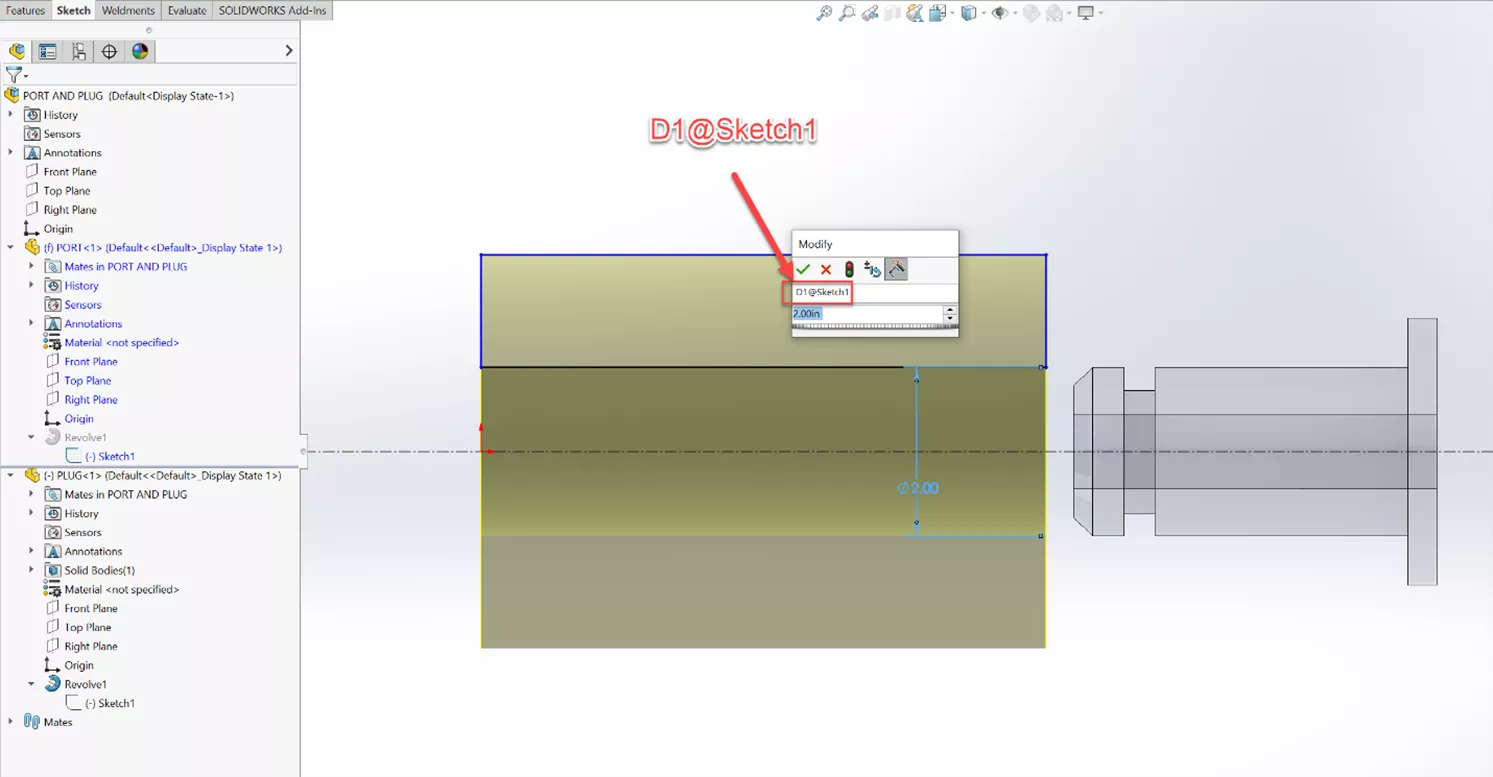
Ici, on peut voir le D1@Sketch1 pour le PORT.
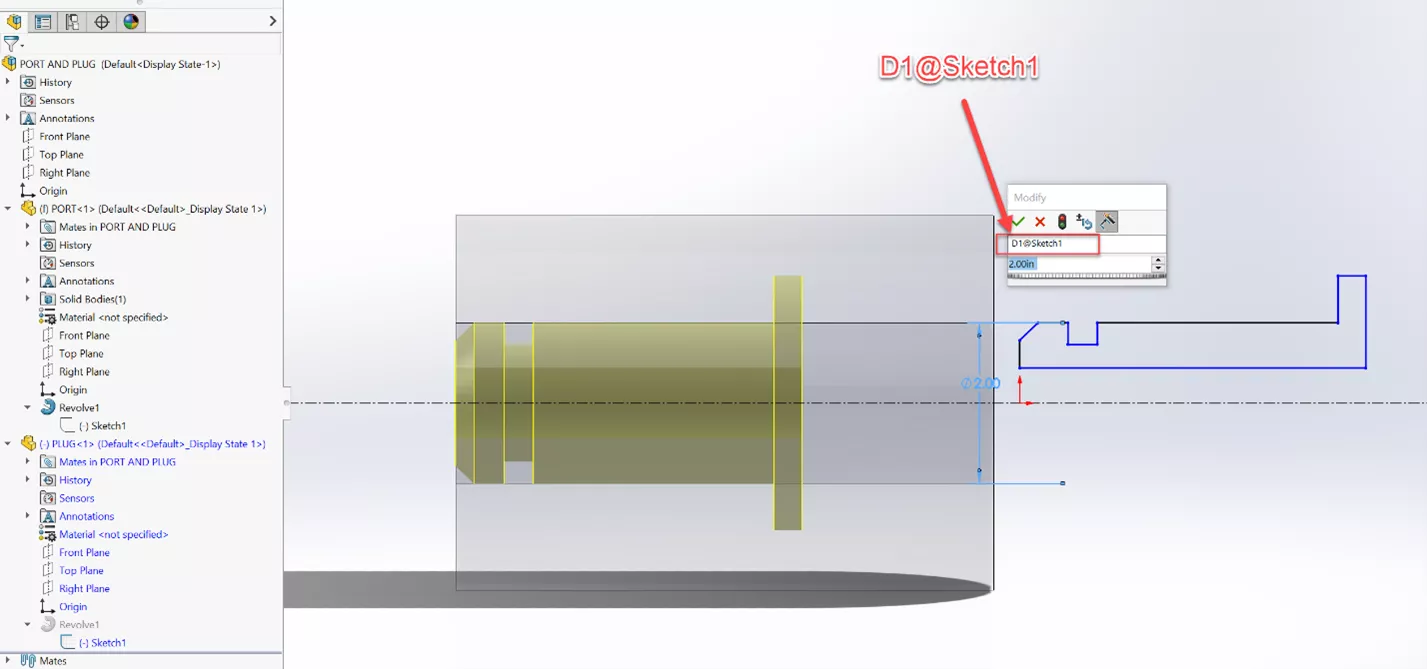
Et ici, on peut voir le D1@Sketch1 pour le Plug.
On peut maintenant ouvrir nos deux parties et renommer le D1@skeatch1 en diamater@Sketch1.
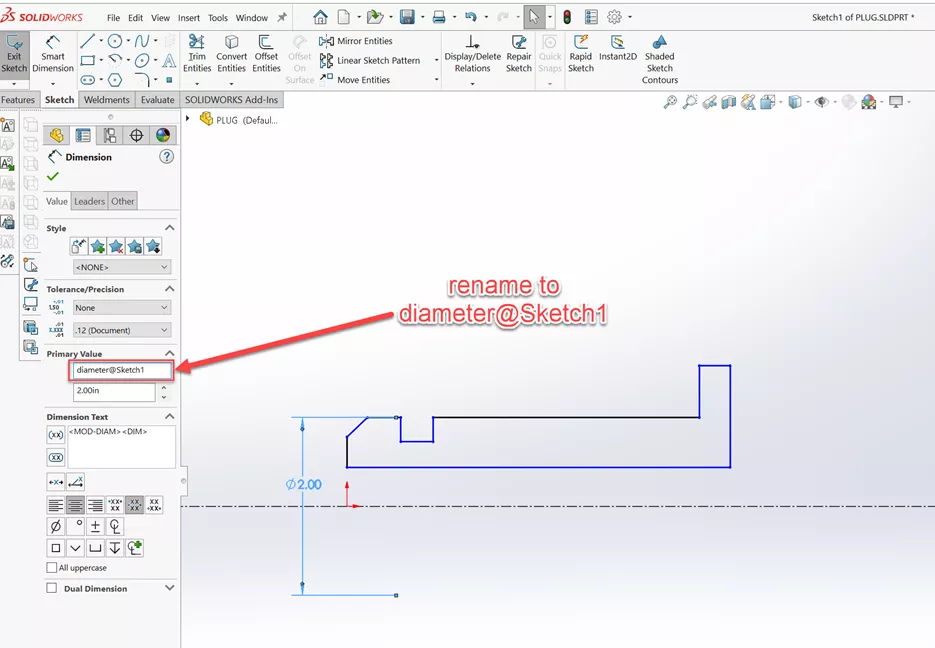
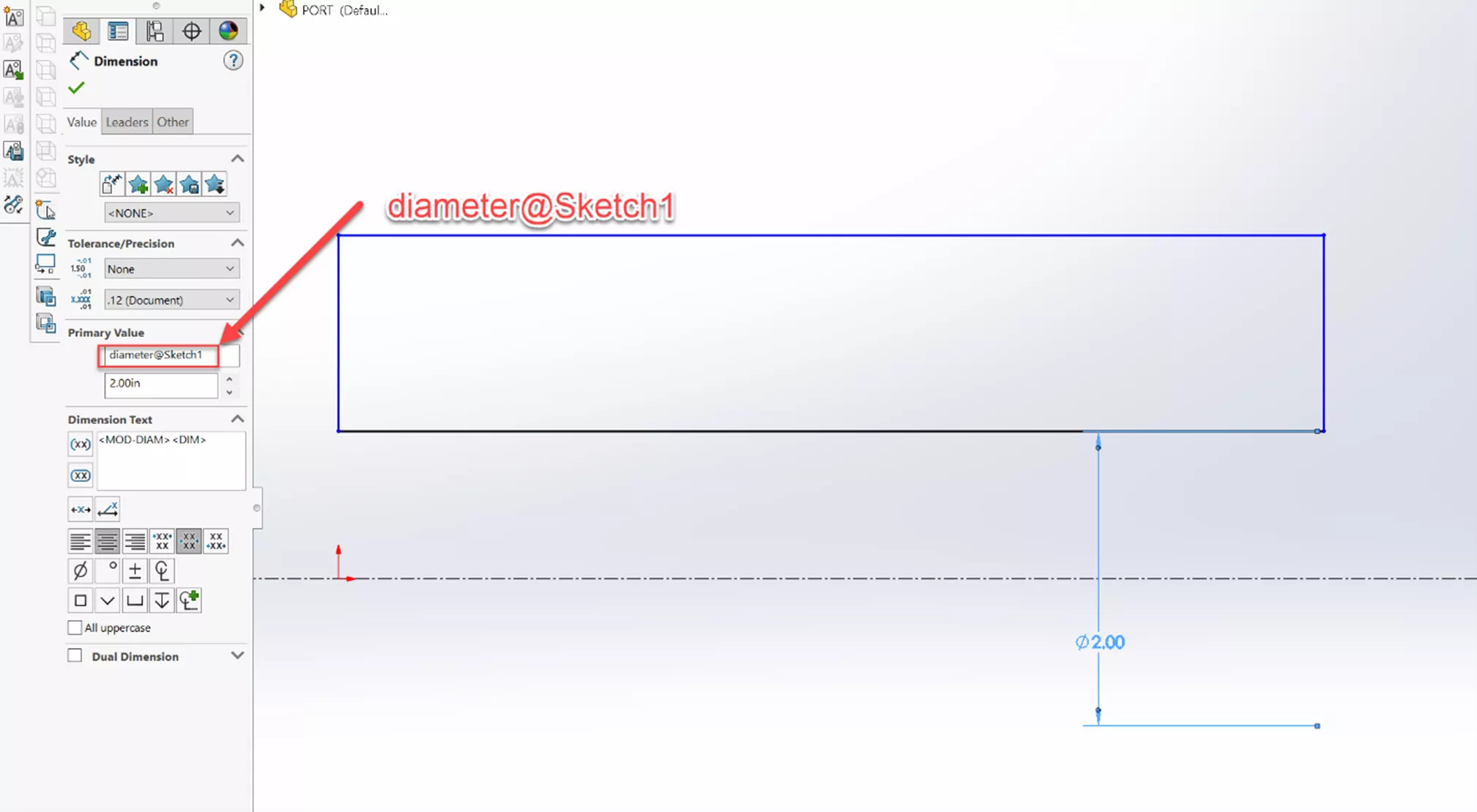
Création d'une variable globale à l'aide d'équations
Nous verrons ensuite comment créer une variable globale et l'affecter à notre dimension. À l'aide du menu déroulant, trouvez et ouvrez Équations.
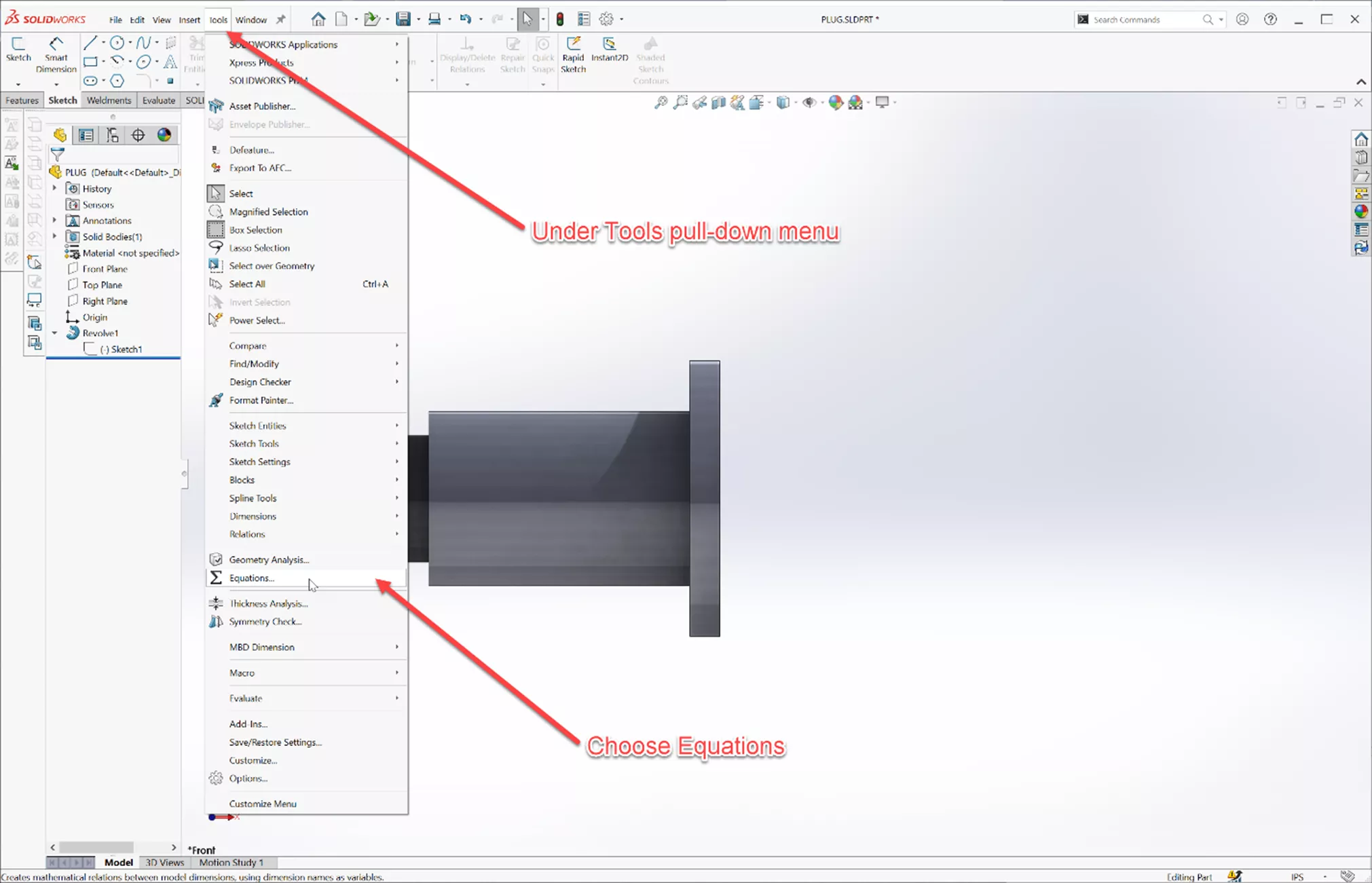
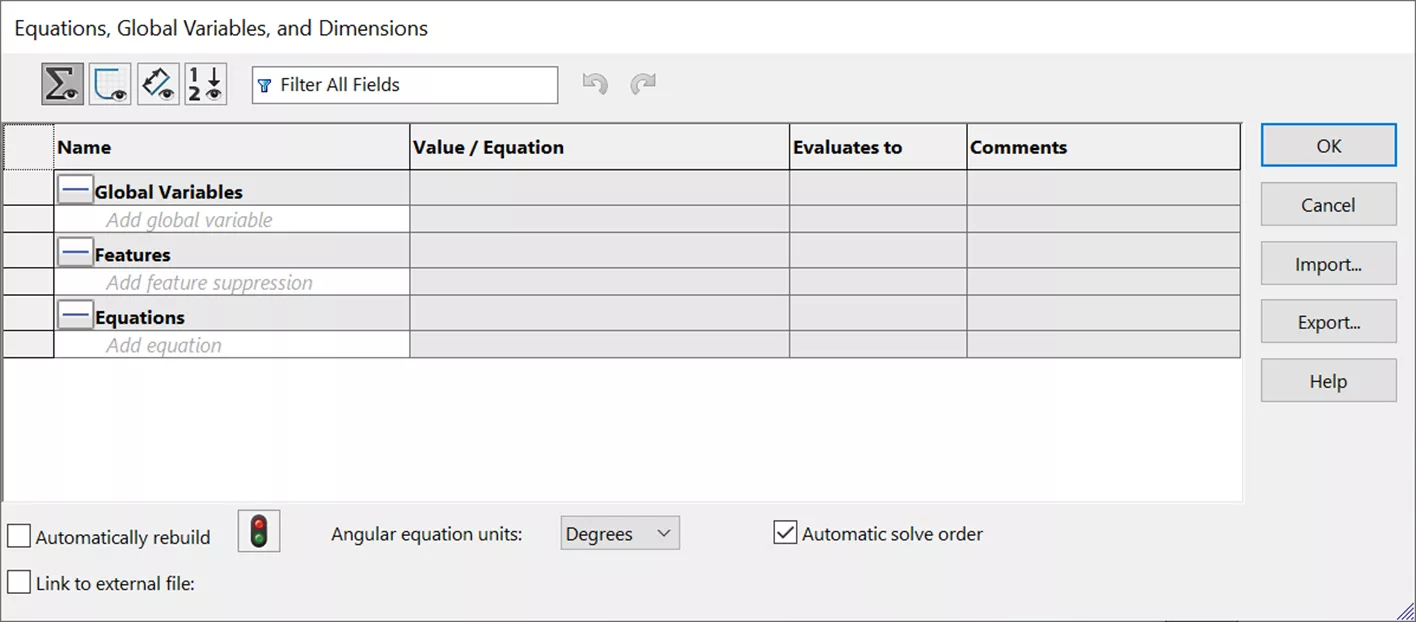
On doit entrer certaines informations.
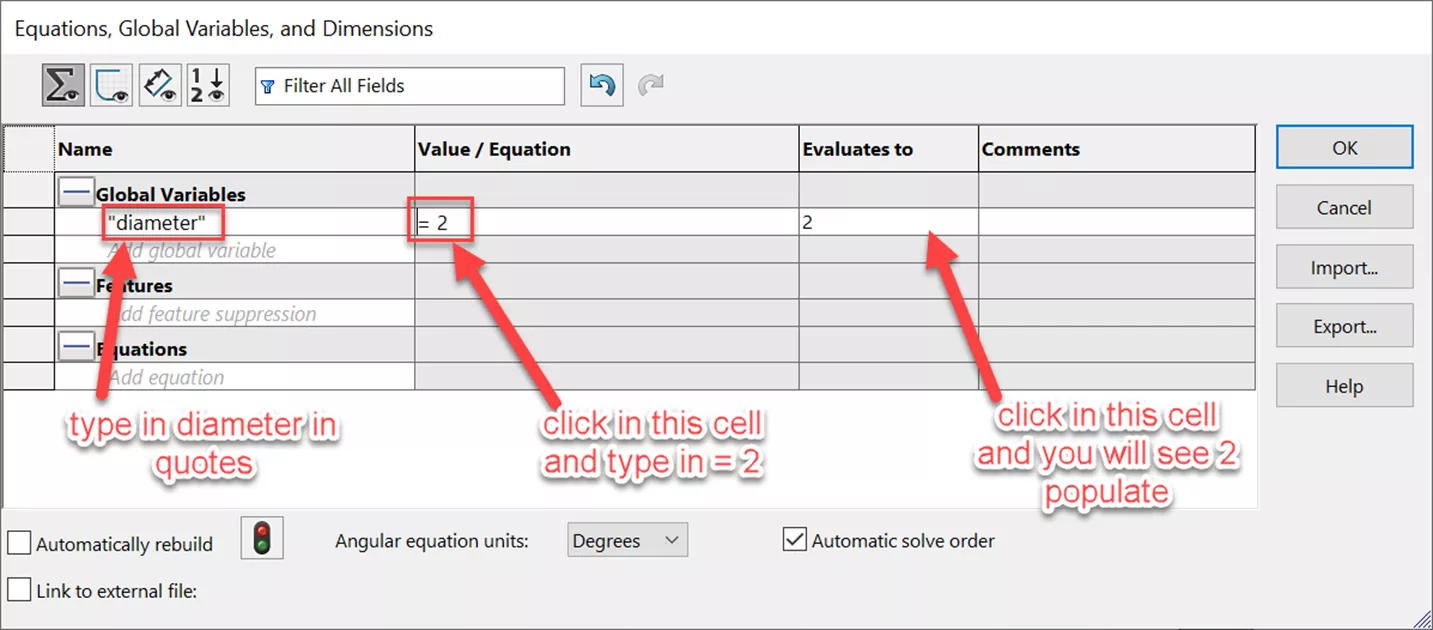
Cliquez D'ACCORD. Les équations sont répertoriées dans l'arbre de création FeatureManager.
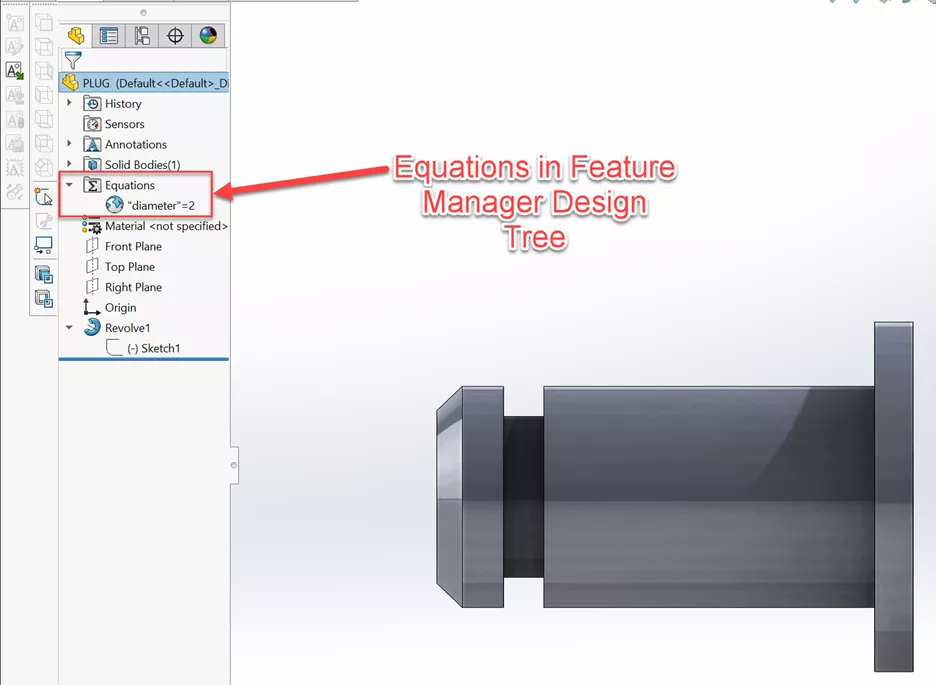
On doit maintenant lier cette information à notre partie.
Modifiez le croquis, double-cliquez sur la cote, puis appuyez sur la touche Retour arrière. Cela effacera la valeur et affichera un menu déroulant permettant d'ajouter une variable globale.
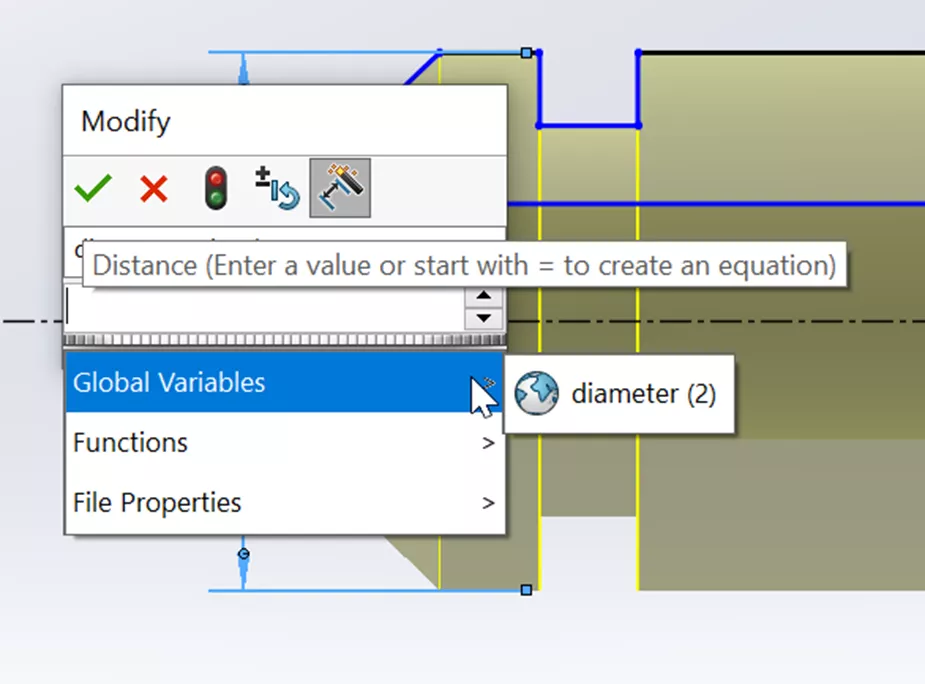
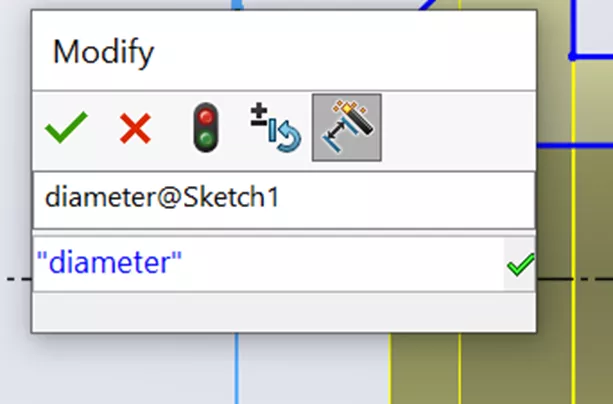
Acceptez en cliquant sur la coche pour accepter les modifications apportées à cette partie et enregistrer.
Lier la variable globale externe à une autre partie
Maintenant que nous avons créé une variable globale, nous pouvons utiliser ce fichier dans notre autre partie en liant la référence externe. Pour ce faire, on doit enregistrer notre variable globale au format .txt.
On doit gérer nos équations dans notre arbre de conception FeatureManager.
RMB sur les équations et sélectionnez Gérer les équations...
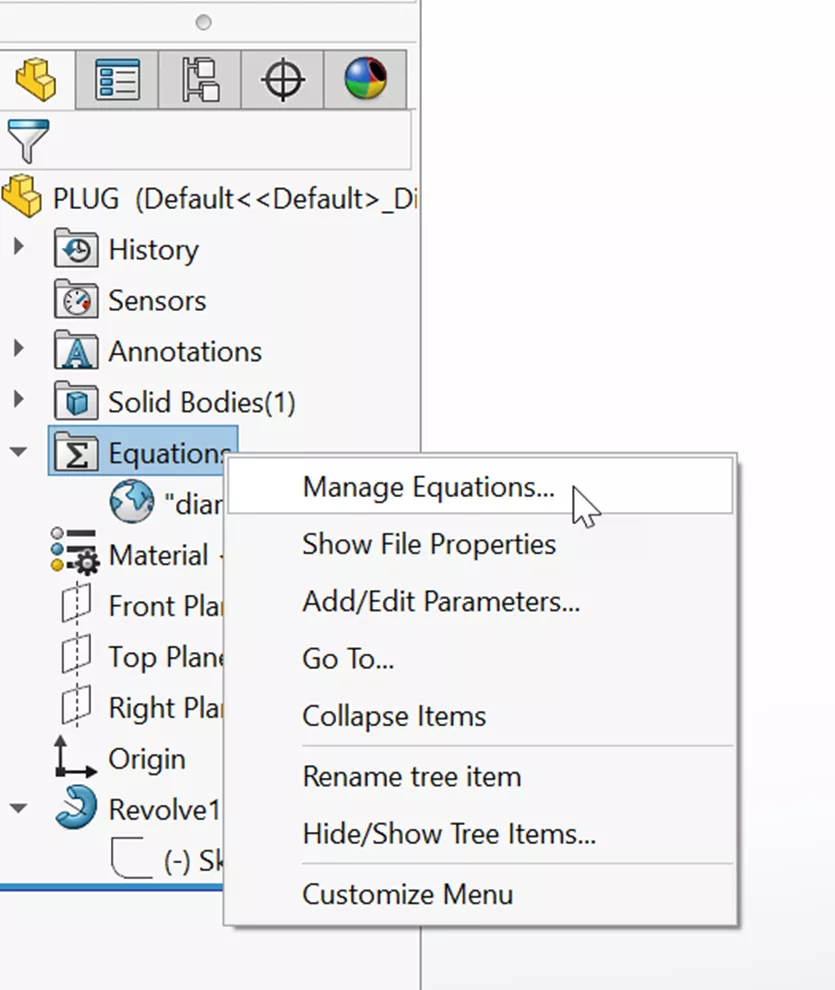
On peut maintenant exporter le lien d'information.
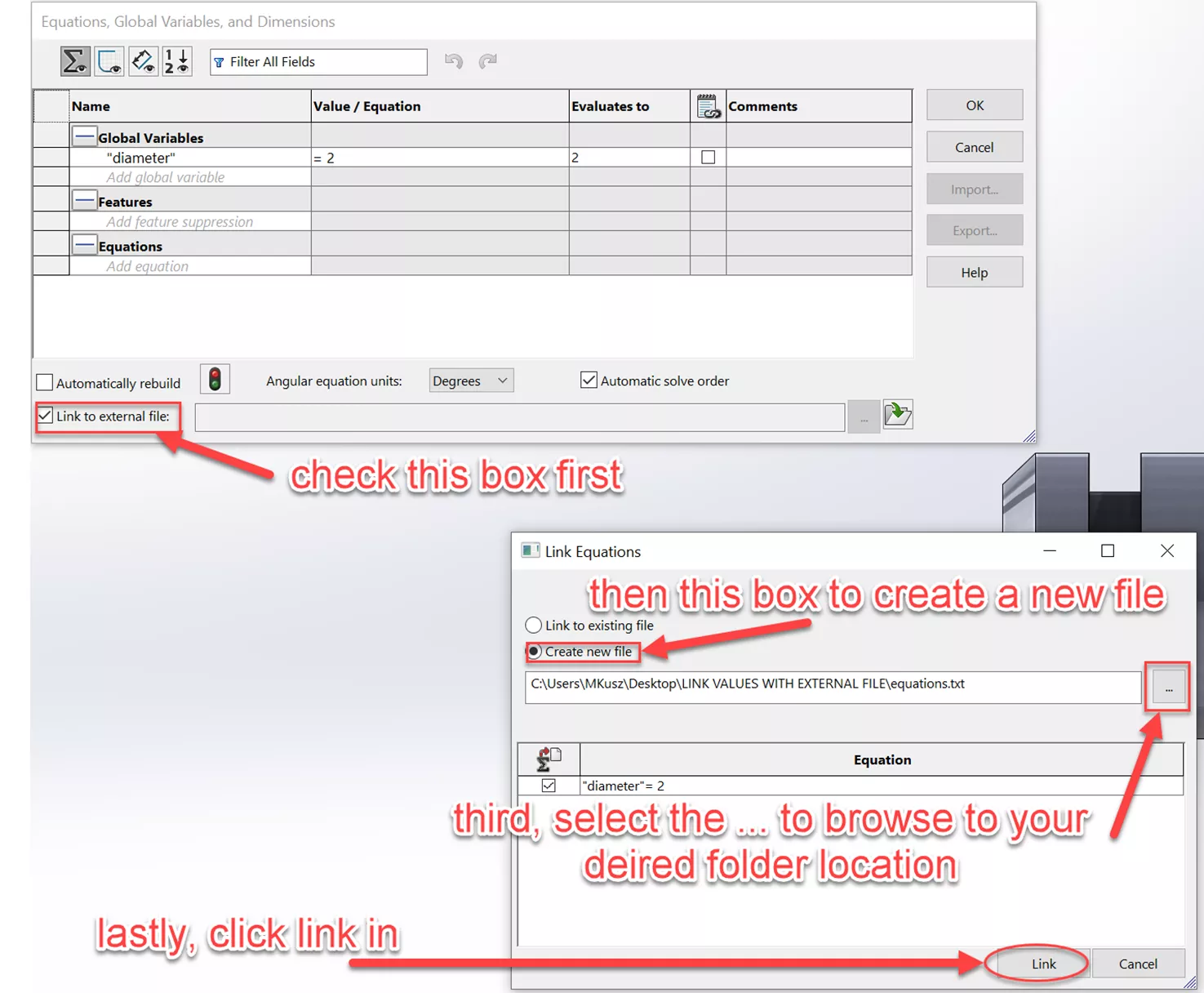
Nous allons procéder de la même manière que pour l'autre fichier de pièces. Dans ce cas, nous n'exporterons pas, mais importerons l'emplacement où nous venons d'enregistrer.
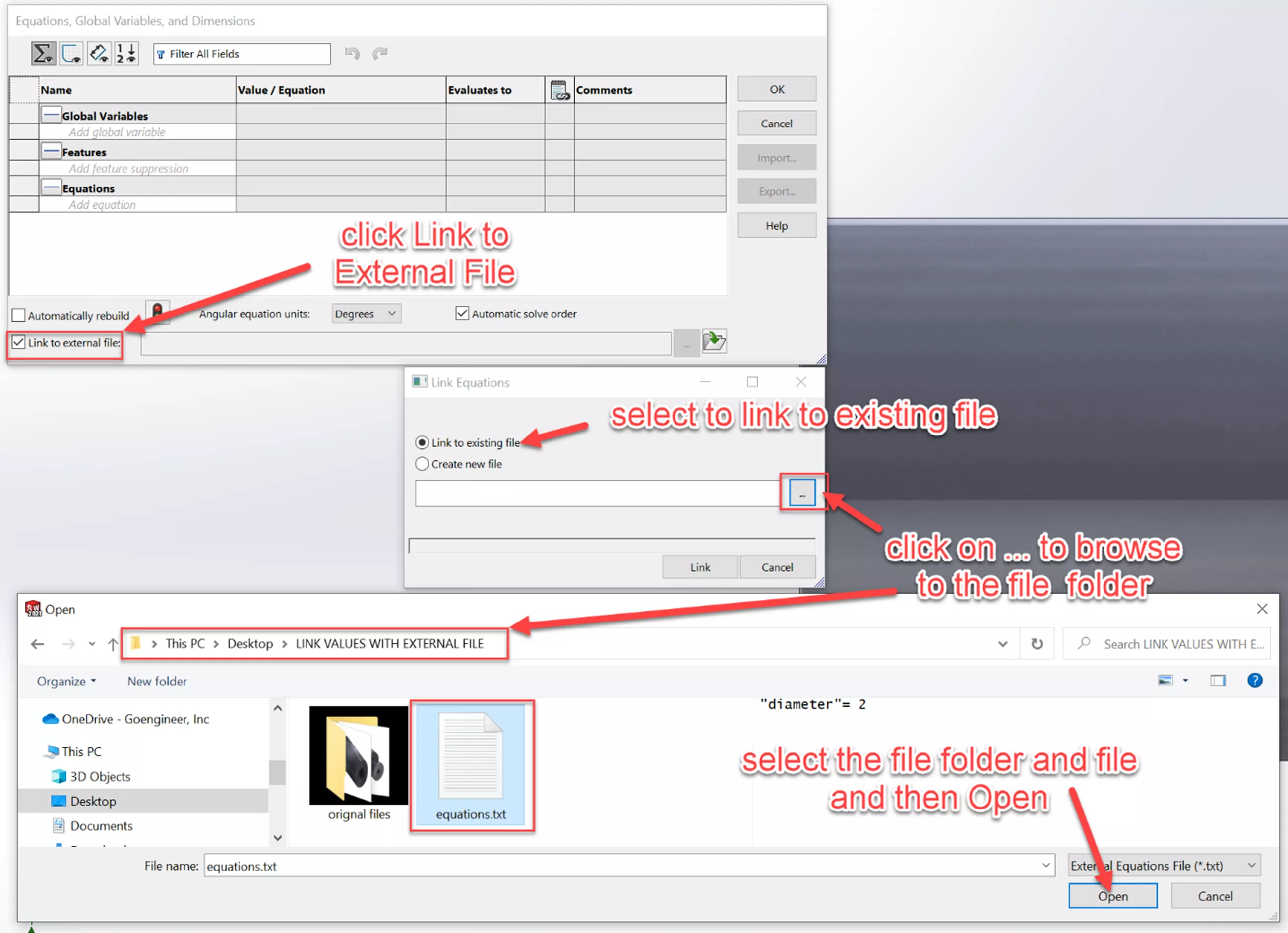
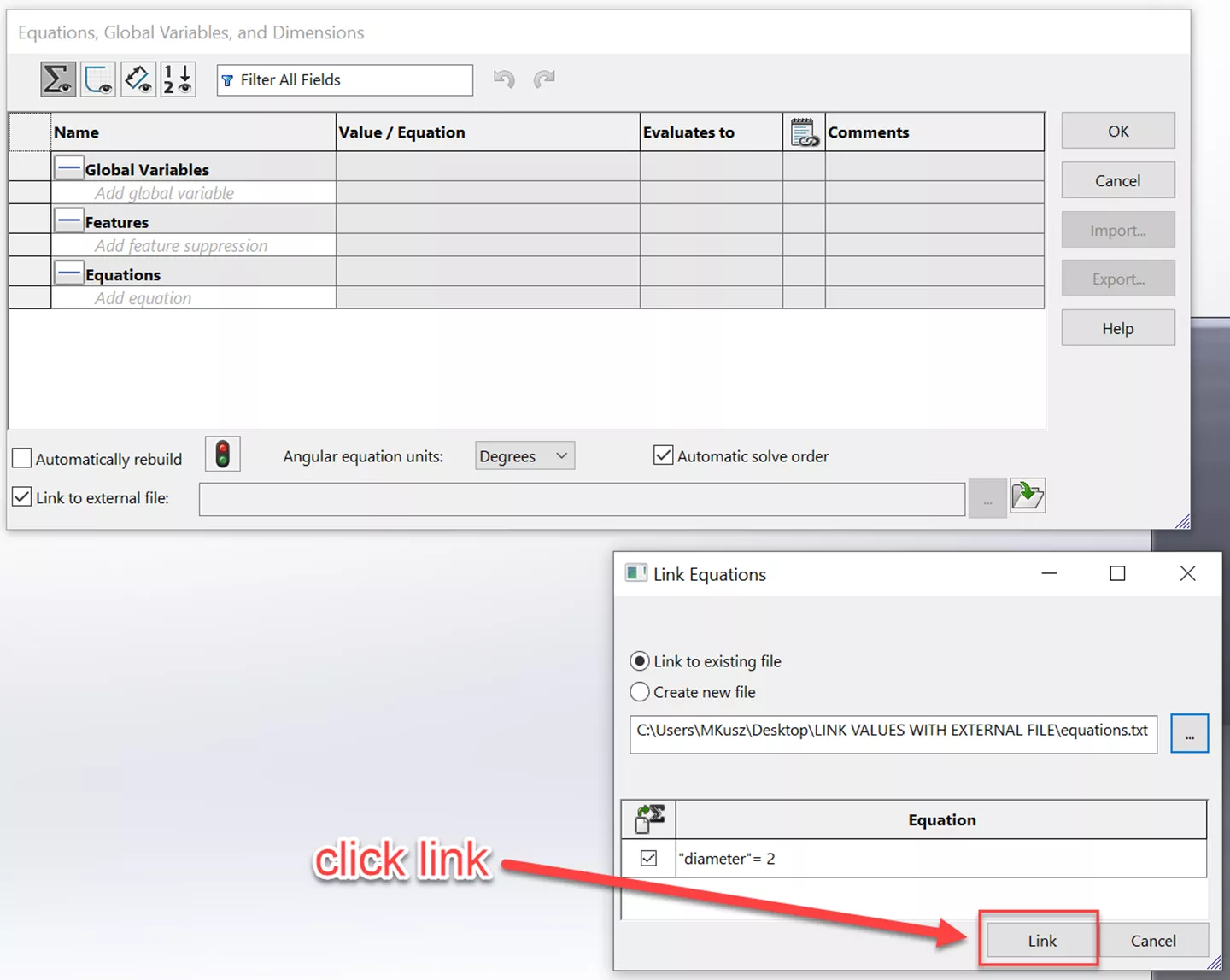
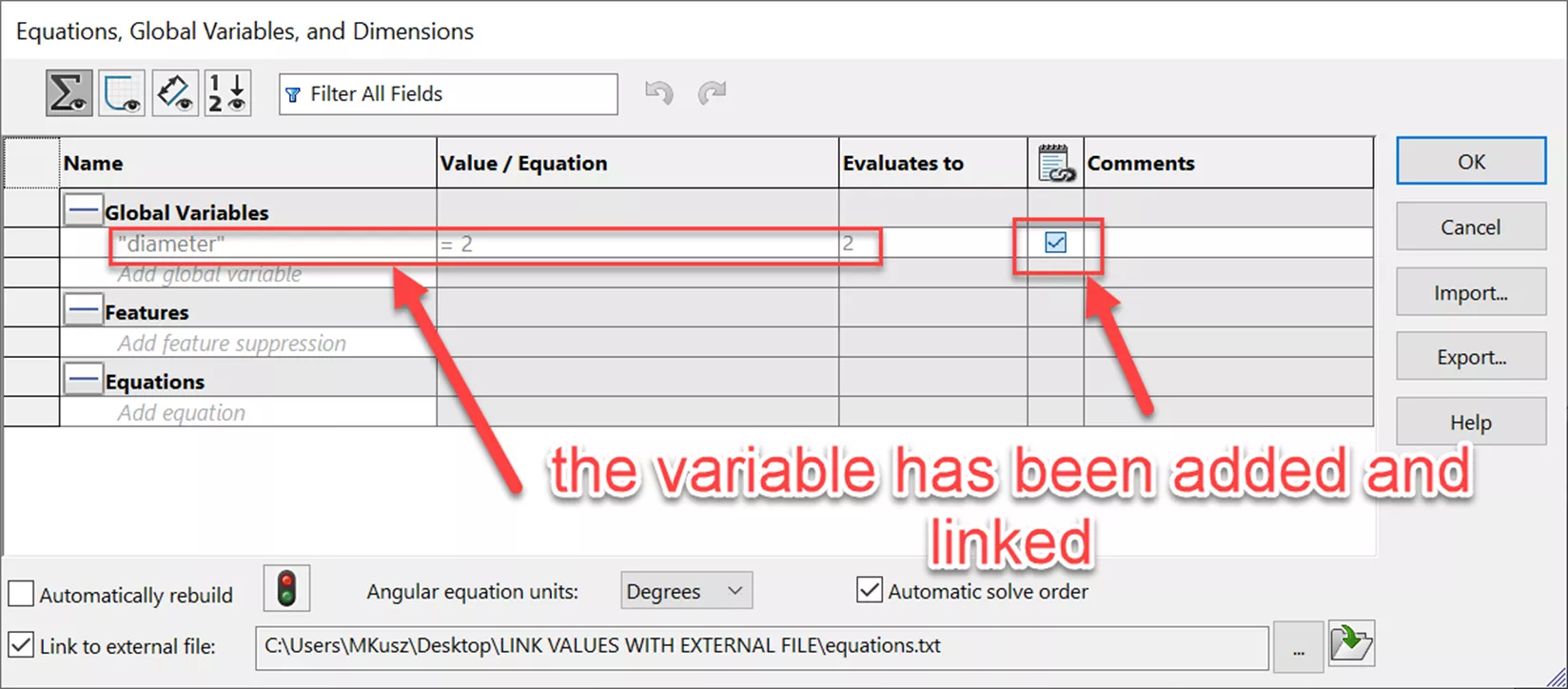
Nous constatons maintenant que le lien variable a été ajouté. On doit lier l'autre dimension de diamètre de cette partie à la variable globale, comme on l'a fait pour la partie précédente.
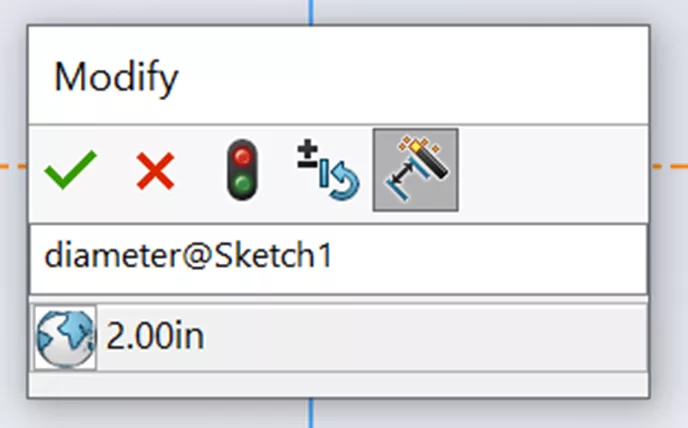
Nous sommes maintenant prêts à tester notre référence externe. Ouvrez le fichier equations.txt que nous venons de créer et remplacez la valeur 2 par 4. Enregistrez ensuite le fichier equations.txt et reconstruisez votre assembly.
Voici à quoi ressemblait notre assemblée avant.

Et voici à quoi ça ressemble avec le changement qu'on a fait.

Nous pouvons voir que nous avons pu apporter des modifications aux deux parties en utilisant notre variable externe liée à un fichier texte.
![]() Vous voulez voir ces méthodes et instructions en action ? Regardez notre vidéo YouTube.SOLIDWORKS - Lier des valeurs à un fichier externe
Vous voulez voir ces méthodes et instructions en action ? Regardez notre vidéo YouTube.SOLIDWORKS - Lier des valeurs à un fichier externe
J'espère que ce tutoriel vous a été utile. EXPERIENCE d'autres trucs et astuces SOLIDWORKS ci-dessous.
Plus de tutoriels SOLIDWORKS
Créer rapidement une explosion radiale dans SOLIDWORKS
Comment utiliser le gel des fonctionnalités dans SOLIDWORKS
Tutoriel sur les modèles de composants de chaîne SOLIDWORKS
Gagnez du temps ! Personnalisez votre interface utilisateur SOLIDWORKS
Dessins SOLIDWORKS - Profondeur de section : affichez seulement ce dont vous avez besoin !

À propos de Matthew Kusz
Matthew Kusz est ingénieur principal en support technique chez GoEngineer. Lorsque Matthew n’aide pas les clients à relever leurs défis en ingénierie, il passe son temps libre à réparer des montres/horloges anciennes, concevoir des meubles, s’occuper de ses aquariums et en apprendre davantage sur l’apiculture.
Recevez notre vaste gamme de ressources techniques directement dans votre boîte de réception.
Désabonnez-vous à tout moment.